Подобно на по-ранните версии на Windows, Windows 7 също се доставя с няколко красиви скрийнсейвъри по подразбиране. От седемте скрийнсейвъри, налични в полето за настройки на скрийнсейвъра, само три (3D текст, снимки и фотогалерия на Windows Live) ви позволяват да промените настройките им по подразбиране. Екранният скрийнсейвър на 3D текст може да бъде персонализиран за въвеждане на собствен текст, скрийнсейвърът за снимки ви позволява да избирате свои собствени снимки като скрийнсейвър, а след това скрийнсейвъра на Windows Live Photo Gallery ви позволява да избирате снимки от вашата Live Photo Gallery.

Други скрийнсейвъри като Bubbles & Mystify не идват с никакви настройки, за да можете да ги настроите. Всъщност кликването върху бутона Настройки показва „Скрийнсейвърът няма опция, която можете да зададете“.
Останалите скрийнсейвъри нямат опции за промяна на настройките по подразбиране. Въпреки че е възможно да промените техните настройки, като ръчно редактирате стойностите на системния регистър, това е досадна работа за много потребители. За щастие има някои страхотни инструменти, които могат да настроят настройките по подразбиране на скрийнсейвърите в Windows 7.
Системни скрийнсейвъри Tweaker е малка, безплатна и преносима програма, предназначена за фина настройка на Windows 7 скрийнсейвърите. Инструментът ви позволява да промените четири от скрийнсейвърите по подразбиране: Bubbles, Ribbons, Mystify и Aurora.
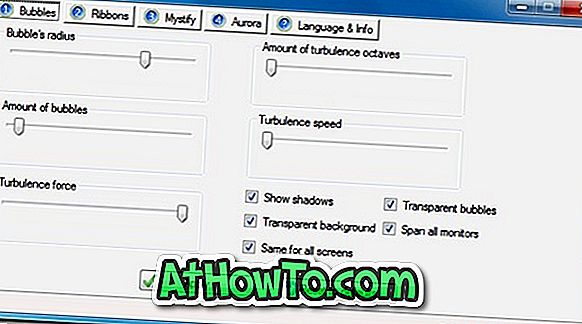
Промените на разположение за скрийнсейвъра с мехурчета:
# Задайте радиус
# Задайте количество мехурчета
# Задаване на сила на турбулентност, октави и скорост
# Показване на сенки, прозрачен фон и прозрачни мехурчета
Настройки за скрийнсейвъра на лентите:
# Промяна на броя ленти
# Задайте изгледа на фокуса на камерата
# Ширина на лентата
# Ленти за размазване
Ощипвания за Mystify:
# Промяна на броя на редовете
# Промяна на линиите на фокуса на камерата
# Задаване на ширината на линията
Ощипвания за Aurora:
# Задаване на амплитуда
# Промяна на броя на слоевете
# Задаване на скорост и яркост
Как да използвате видео файл като скрийнсейвър, как да включите свои собствени скрийнсейвъри в Windows 7 DVD или ISO настройка, как да настроите скрийнсейвърите на Vista с помощта на системния регистър на Windows, както и как да активирате функцията DreamScene във всички издания на ръководствата на Windows 7 също може да ви заинтересува,
Изтегляне на скрийнсейвъри на системата Tweaker
начална страница
Чрез софтпедия














